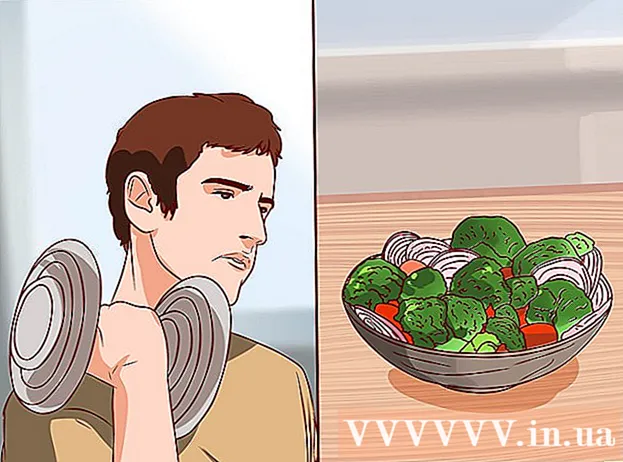Pengarang:
Robert Simon
Tanggal Pembuatan:
19 Juni 2021
Tanggal Pembaruan:
1 Juli 2024

Isi
Artikel wikiHow ini menjelaskan cara memasang pemutar media Kodi di Amazon Fire Stick (rangkaian hiburan Amazon TV). Anda akan dapat menggunakan aplikasi Kodi di Amazon Fire TV. Untuk menginstal Kodi di Fire TV, Anda harus mengizinkan penginstalan aplikasi dari sumber yang tidak dikenal terlebih dahulu, yang dapat meningkatkan risiko mengunduh aplikasi yang tidak didukung atau berbahaya secara tidak sengaja.
Langkah
Bagian 1 dari 3: Mengaktifkan Kodi di TV
Nyalakan Fire TV. Layar utama Amazon Fire TV akan dimuat.

Gulir ke atas dan pilih bagian tersebut Pengaturan (Pengaturan). Ini adalah 5 kartu yang terletak di sisi kanan layar utama. Menu Pengaturan akan terbuka.
Gulir ke atas dan pilih item tersebut Aplikasi (Aplikasi). Tidak bisa Aplikasi akan buka.

Memilih Kumpulkan Data Penggunaan Aplikasi (Pengumpulan data penggunaan aplikasi). Ini adalah opsi di bagian atas menu Aplikasi. Sebuah jendela akan muncul.
Memilih Matikan (Off) saat diminta.

Kembali ke menu Pengaturan. Tekan tombol "kembali" di remote.
Gulir ke atas dan pilih item tersebut Alat (Alat). Tidak bisa Alat akan buka.
Gulir ke bawah dan pilih Opsi pengembang (Opsi pengembang). Item ini berada di dekat bagian atas menu Alat.
Memilih Debugging ADB untuk mengaktifkan alat debugging.
- Jika Anda melihat statusnya DI Di bawah opsi ini berarti debugging ADB diaktifkan.
Gulir ke bawah dan pilih Aplikasi dari Sumber Tidak Dikenal (Aplikasi dari sumber tidak dikenal). Sebuah jendela akan muncul.
- Jika statusnya DI ditampilkan di bawah judul Aplikasi dari Sumber Tidak Dikenal maka Anda tidak perlu menyalakannya.
Memilih Nyalakan (Di). Ini akan memungkinkan Anda menginstal aplikasi dari sumber selain Play Store, termasuk Kodi.
Kembali ke layar beranda Amazon. Tekan tombol "kembali" sampai Anda kembali ke layar utama, atau tekan tombol "Rumah" pada rumah (jika ada). iklan
Bagian 2 dari 3: Menginstal Aplikasi Pengunduh
Buka pencarian. Pilih tab "Search" dengan kaca pembesar di sudut kiri atas layar. Kotak teks akan muncul.
Impor pengunduh pergi ke Pencarian. Saat Anda mengetik, daftar saran yang diciutkan akan muncul di bawah keyboard di layar Anda.
Memilih Pengunduh. Ini adalah satu-satunya rekomendasi aplikasi yang muncul di bawah keyboard. Aplikasi Pengunduh akan ditemukan di toko.
Pilih aplikasi Pengunduh. Aplikasi ini memiliki ikon bingkai oranye dengan kata "Downloader" dan panah yang sangat besar di atasnya. Halaman aplikasi akan terbuka.
Memilih Mendapatkan (Terima) atau Unduh (Unduh). Opsi ini berada di sisi kiri layar, tepat di bawah deskripsi aplikasi Downloader. Aplikasi Downloader akan mulai mendownload Fire TV.
Memilih Buka (Buka). Setelah pengunduhan selesai, opsi ini akan muncul; Pilih Buka untuk membuka aplikasi Pengunduh dan mulai mengunduh Kodi. iklan
Bagian 3 dari 3: Menginstal Kodi
Memilih baik jika ditanya. Notifikasi fitur baru akan ditutup.
Pilih kotak URL. Kursor akan muncul secara otomatis, jadi cukup tekan tombol di tengah remote untuk membuka keyboard di layar.
Masukkan alamat unduhan Kodi. Impor kodi.tv di kotak URL, lalu pilih Pergilah. Situs web Kodi akan muncul.
Memilih baik saat diminta. Sekarang Anda dapat mulai berinteraksi dengan situs web.
Gulir ke bawah dan pilih ikon dengan gambar maskot Android.
Gulir ke bawah dan pilih Android. Opsi ini masih terlihat seperti Android Android, tetapi berwarna hijau. Halaman unduhan Kodi untuk Android terbuka.
Gulir ke bawah dan pilih ARMV7A (32BIT) dengan judul "Kodi v17.4 'Krypton'". Kodi akan mulai mengunduh perangkat Fire Stick.
- Jika Anda memiliki kotak Amazon Fire TV yang lebih besar (bukan tipe Tongkat Api), pilih versinya 64 bit.
Memilih INSTALL (Pengaturan) di pojok kanan bawah layar. Kodi akan mulai menginstal. Seluruh instalasi hanya akan memakan waktu beberapa detik, setelah itu Anda dapat memilih BUKA di bagian bawah layar untuk membuka Kodi.
- Anda juga dapat mengklik tombol gambar ☰ di remote saat diminta untuk membuka Kodi.
Nasihat
- Jika Anda belum pernah memperbarui Kodi, lanjutkan dengan membuka halaman Kodi di aplikasi Pengunduh dan cari versi terbaru untuk Android.
Peringatan
- Anda harus berhati-hati saat mengunduh aplikasi pihak ketiga setelah mengaktifkan opsi "Aplikasi dari Sumber Tidak Dikenal".